- Автор Jason Gerald [email protected].
- Public 2024-01-15 08:09.
- Последно модифициран 2025-01-23 12:07.
Това wikiHow ви учи как да въвеждате индийски символи на компютър с Windows, ако компютърът ви не използва индийски като основен език. Ако имате физическа индийска клавиатура, просто трябва да инсталирате индийския езиков пакет и подредбата на клавиатурата. В противен случай можете да използвате индийската екранна клавиатура от разширението Google Input Tools за въвеждане на записи в интернет или вградената екранна клавиатура на Windows за въвеждане на текст в не-интернет приложения (например Microsoft Word).
Стъпка
Метод 1 от 2: Използване на Google Input Tools в Chrome
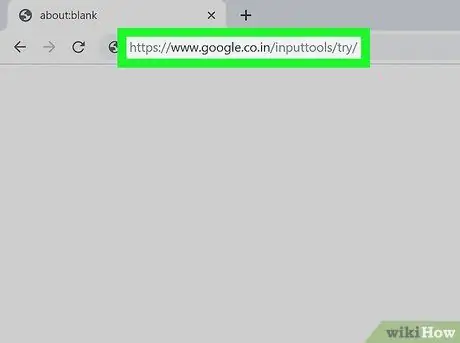
Стъпка 1. Посетете в Google Chrome
Ако имате браузъра Google Chrome, можете да използвате разширението Google Input Tools, за да въвеждате индийски текст на уебсайтове (например Facebook, Gmail и повечето други уебсайтове) чрез екранната клавиатура.
Можете да изтеглите браузъра Chrome безплатно от
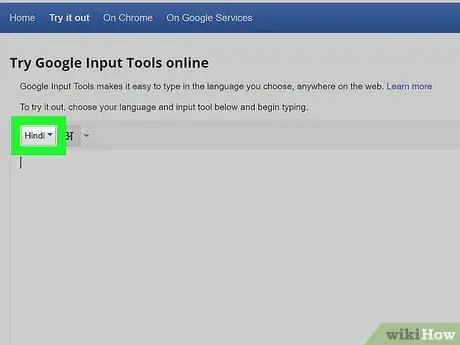
Стъпка 2. Използвайте областта за въвеждане на страницата за кратки задачи или работа (по избор)
Ако няма да пишете много на индийски, не е необходимо да инсталирате разширение за браузър. Вместо това използвайте страницата, до която имате достъп, за да въведете текст, след което копирайте и поставете текста на желаното място. Ето как:
- Избирам " Хинди ”От менюто в горния ляв ъгъл на областта за въвеждане.
- Щракнете върху стрелката надолу до иконата на клавиатурата над областта за въвеждане, след което изберете „ INSCRIPT ”.
- Щракнете или докоснете буквите на екранната клавиатура, за да въведете текст на индийски.
- Маркирайте въведения текст и натиснете Ctrl+C, за да го копирате в клипборда на компютъра си.
- В приложението или уебсайта, където трябва да поставите текст, щракнете с десния бутон върху полето за въвеждане и изберете „ Поставете ”.
- Прочетете този метод отново, за да разберете как да инсталирате разширението Google Input Tools за Chrome, за да можете лесно да отваряте и използвате индийската екранна клавиатура от всеки сайт.
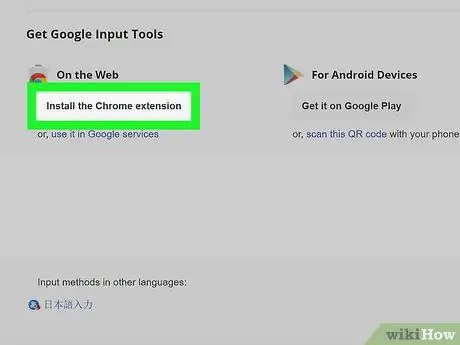
Стъпка 3. Превъртете надолу и щракнете върху Инсталиране на разширението за Chrome
Той е в долния ляв ъгъл на полето за въвеждане. След това ще се отвори страницата за изтегляне на разширението.

Стъпка 4. Щракнете върху Добавяне към Chrome
Това е син бутон в горния десен ъгъл на страницата.
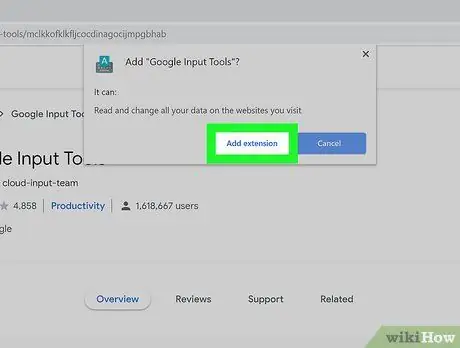
Стъпка 5. Щракнете върху Добавяне на разширение
Може да бъдете помолени да влезете в профила си в Google преди инсталирането на разширението, в зависимост от настройките на браузъра ви.
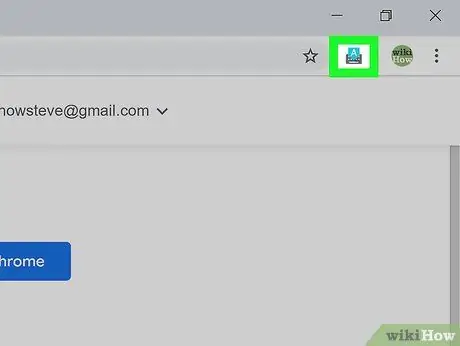
Стъпка 6. Щракнете върху иконата на Google Инструменти за въвеждане
Намира се в горния десен ъгъл на прозореца на Chrome и прилича на синьо „А“над сива клавиатура. След това менюто ще се разшири.
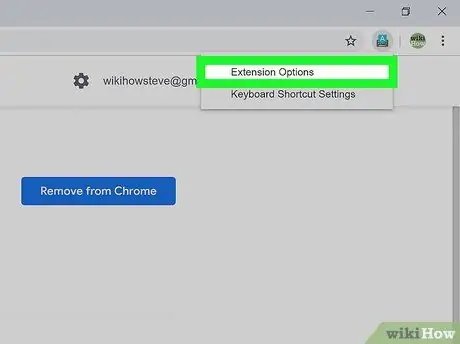
Стъпка 7. Щракнете върху Опции за разширение в менюто
Ще се покаже списък с езици.
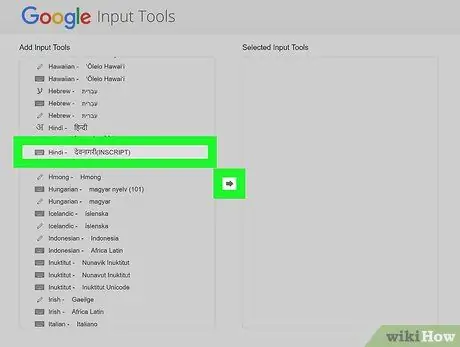
Стъпка 8. Преместете индийския език в десния панел
Следвайте тези стъпки за превключване на езици:
- Превъртете левия прозорец и изберете клавиатура на индийски език” INSCRIPT ”.
- Щракнете върху стрелката между двете стъкла, за да преместите клавиатурата в десния панел.
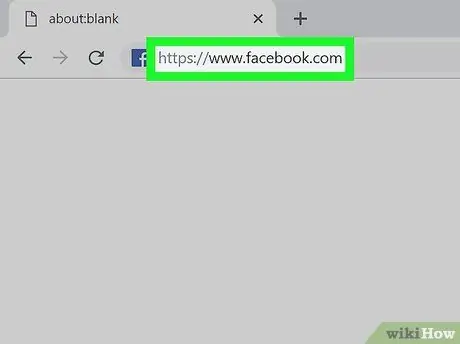
Стъпка 9. Посетете желания уебсайт, за да въведете текст на индийски език
Сега можете да пишете на индийски на всеки сайт или страница, включително Facebook, Twitter, Gmail и други сайтове, които приемат въвеждане на текст.
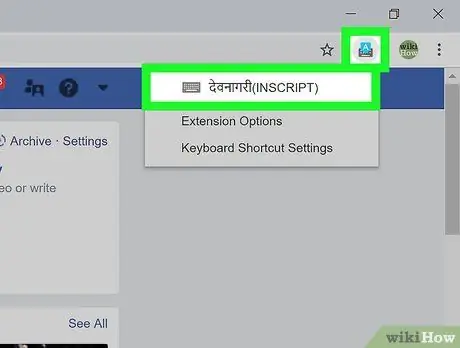
Стъпка 10. Щракнете върху иконата на буквата „A“на Google Инструменти за въвеждане и изберете хинди
Малкото меню ще се затвори и ще бъде заменено от икона на Google Input Tools с малка синя клавиатура.
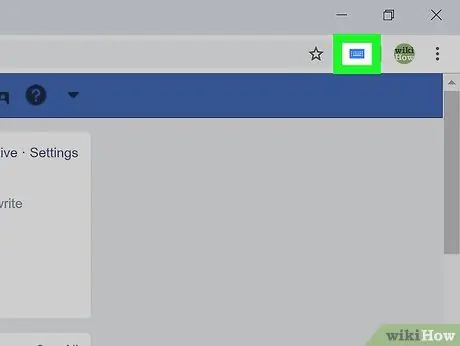
Стъпка 11. Щракнете върху синята икона на клавиатурата
Той се намира в горния десен ъгъл на прозореца на Chrome (преди това зает от иконата с буквата „А“).
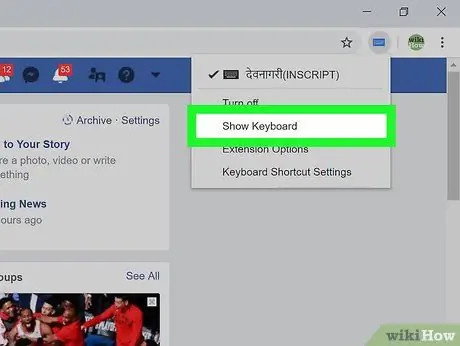
Стъпка 12. Изберете Покажи клавиатурата
Клавиатура с индийски символи ще се появи в долния десен ъгъл на прозореца на браузъра.
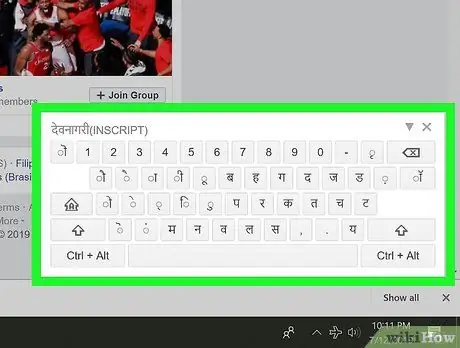
Стъпка 13. Щракнете или докоснете бутона, за да въведете на индийски език
Въведените от вас знаци ще бъдат показани в полето за въвеждане.
За да се върнете към основния език на компютъра, щракнете върху „ х ”В горния десен ъгъл на клавиатурата.
Метод 2 от 2: Добавяне на клавиатура на индийски език към Windows 10
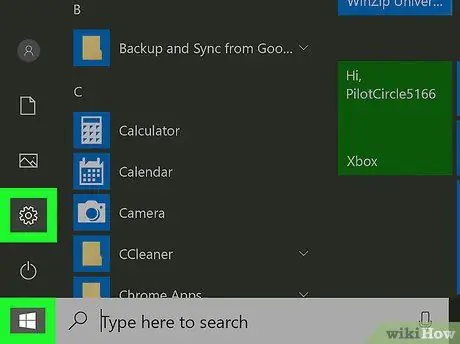
Стъпка 1. Отворете менюто с настройки на Windows („Настройки“)
Това меню се обозначава с иконата на зъбно колело в долния ляв ъгъл на менюто „Старт“.
- Ако искате да използвате физическа индийска клавиатура на компютър с Windows, този метод гарантира, че правилните знаци се показват на екрана.
- Дори и да нямате физическа индийска клавиатура, все пак можете да следвате този метод, като използвате екранната клавиатура на Windows.
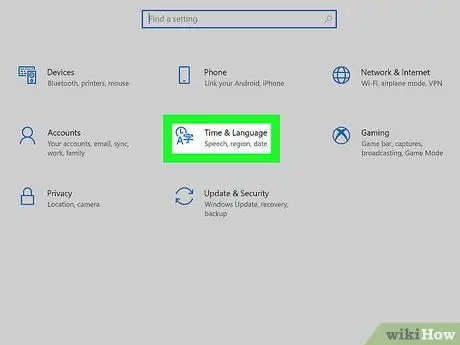
Стъпка 2. Щракнете върху Time & Language
Тази икона прилича на часовник и няколко различни знака/букви.
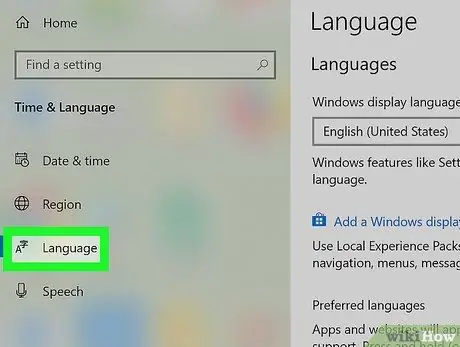
Стъпка 3. Щракнете върху Език в левия прозорец
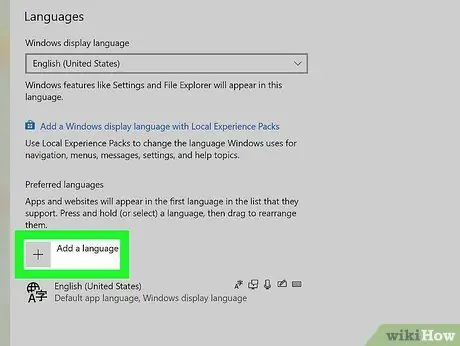
Стъпка 4. Добавете индийски („хинди“) към списъка с предпочитани езици
Ако вече виждате индийски езици в десния панел в секцията „Предпочитани езици“, можете да преминете към следващата стъпка. Ако не, изпълнете следните стъпки:
- Кликнете върху бутона " + Добавете език ”Над основния език на компютъра.
- Потърсете и изберете индийския език („ Хинди ”).
- Кликнете върху „ Следващия ”В долната част на прозореца.
- Ако не искате да направите индийски основен език на компютъра си, премахнете отметката от „Инсталиране на езиков пакет и задаване като език за показване на Windows“в горната част на екрана.
- Кликнете върху „ Инсталирай ”В долната част на прозореца.
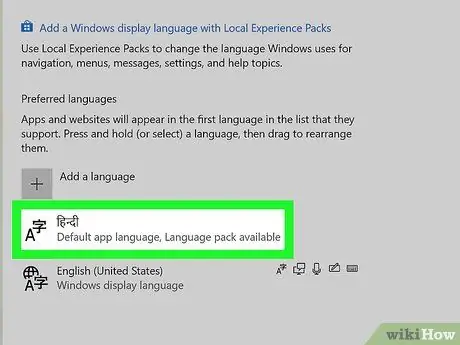
Стъпка 5. Щракнете върху индийския езиков пакет в секцията „Предпочитани езици“
В колоната на индийския език ще бъдат показани няколко бутона.
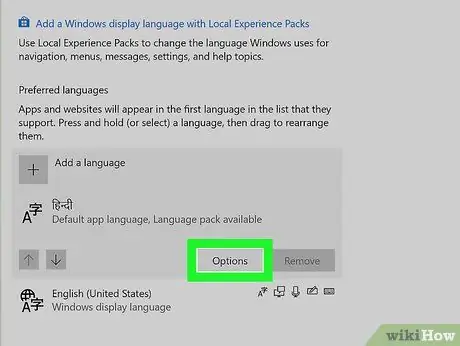
Стъпка 6. Щракнете върху бутона Опции
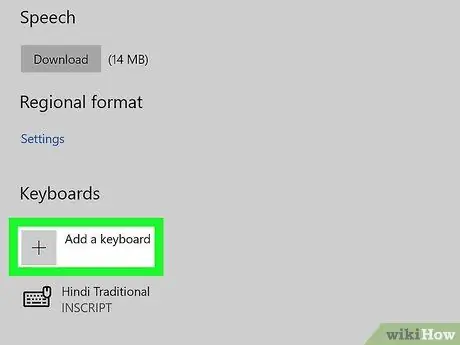
Стъпка 7. Щракнете върху + Добавяне на клавиатура
Това е под заглавието „Клавиатури“.
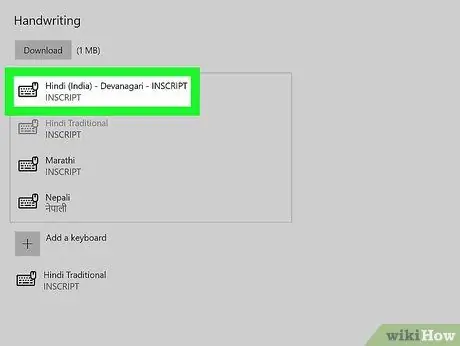
Стъпка 8. Изберете INSCRIPT клавиатура на индийски език
Ако искате да премахнете клавиатурата, просто изберете желаната опция от списъка „Клавиатури“и щракнете върху „ Премахване ”.
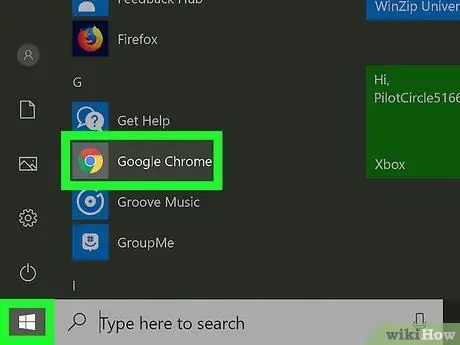
Стъпка 9. Отворете приложението, което искате да използвате за въвеждане на индийски текст
Можете да използвате клавиатурата на индийски език във всяко приложение на Windows.
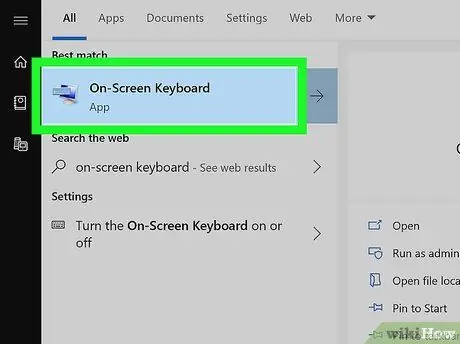
Стъпка 10. Отворете екранната клавиатура на Windows
Ако имате физическа индийска клавиатура, пропуснете тази стъпка. В противен случай можете да използвате вградената в компютъра екранна клавиатура. Следвайте тези стъпки, за да го покажете:
- Отворете лентата за търсене на Windows, като щракнете върху кръга или иконата на лупа от лявата страна на менюто „Старт“.
- Въведете екранната клавиатура.
- Кликнете върху „ Екранна клавиатура ”В резултатите от търсенето. Клавиатурата ще се появи в долната част на екрана на основния език на компютъра.
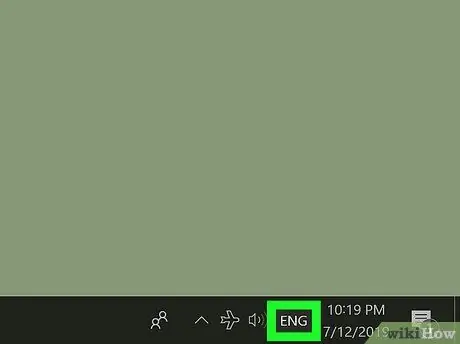
Стъпка 11. Щракнете върху основния език в лентата на задачите
Ако използвате английски като основен език, щракнете върху „ ENG ”На лентата на задачите, до часовника. Ще се покаже списък с клавиатури, инсталирани на компютъра.
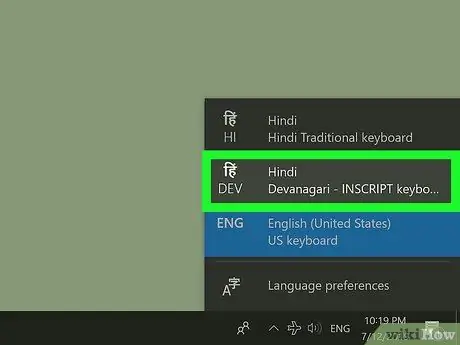
Стъпка 12. Щракнете върху клавиатурата на индийския език
Езикът на въвеждане ще бъде променен на индийски. Екранната клавиатура също ще бъде променена на клавиатура на индийски език (ако използвате екранната клавиатура на Windows по подразбиране).
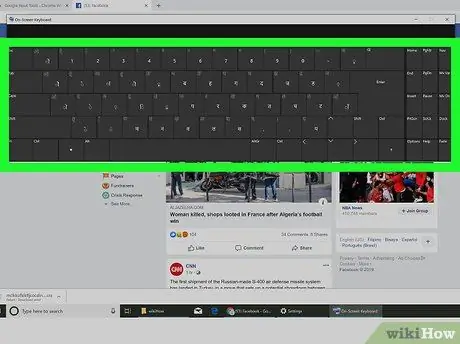
Стъпка 13. Въведете текста на индийски език
Можете да щракнете или докоснете бутоните на екрана, за да въведете индийски букви.
- Можете бързо да превключвате от един език на друг на компютър с Windows, като натиснете Alt+⇧ Shift. Всеки път, когато използвате прекия път, езикът за въвеждане (показан в лявата част на часовника на лентата на задачите) се променя.
- Кликнете върху бутона " х ”В горния десен ъгъл на екрана, за да затворите клавиатурата.






